时间:2022-12-07 14:05:01 作者:永煌 来源:系统之家 1. 扫描二维码随时看资讯 2. 请使用手机浏览器访问: https://m.xitongzhijia.net/xtjc/20221108/255098.html 手机查看 评论 反馈
PPT如何制作文字虚化的效果?相信有很多用户都喜欢使用PPT来制作一些演示用的文档,而有时候为了让这些文档看上去更加有个性,就会去制作文字虚化效果,不过一些新用户不清楚如何去操作,那么下面就和小编一起来看看PPT文字虚化效果的方法吧。
PPT制作文字虚化效果的方法
1、点击【插入】-【文本框】-【横排文本】-一个字一个框。
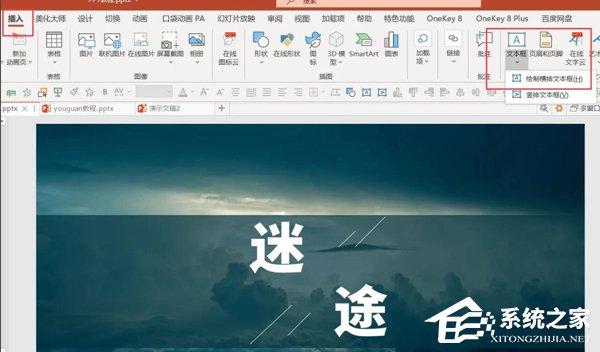
2、【插入】-【形状】-【矩形】-填充白色。
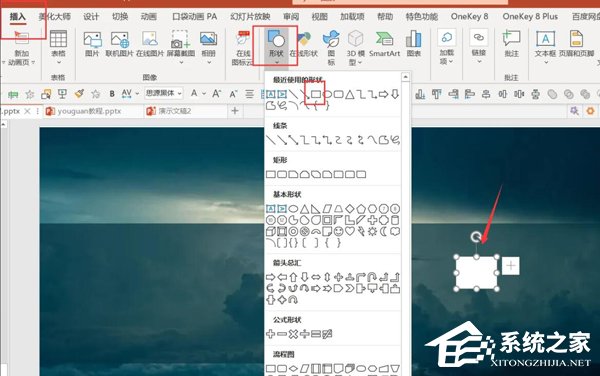
3、按Ctrl先点击文字再点击矩形-形状格式-合并形状-拆分。
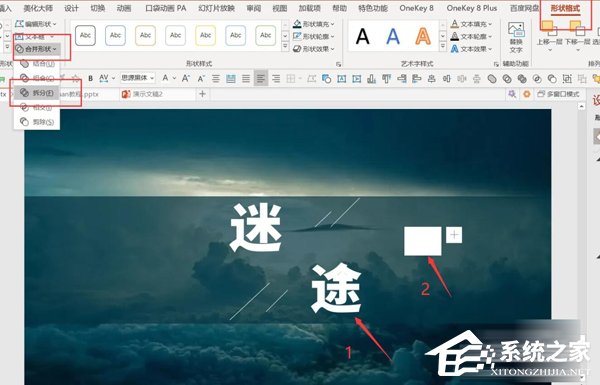
4、将你想设置为虚化的部分按Ctrl+X剪切,右键点击【粘贴为图片】。
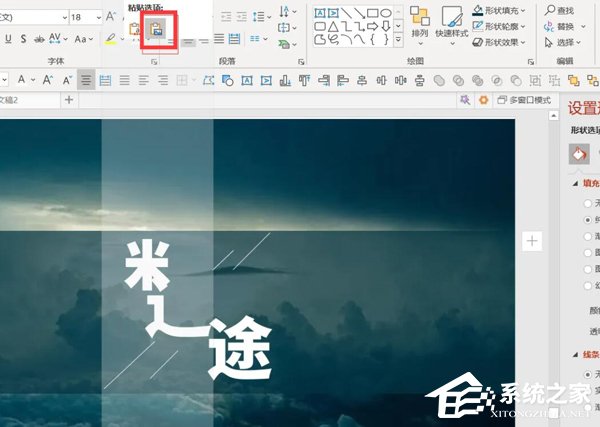
5、调整好位置-【图片格式】-【艺术效果】-【虚化】-其余文字也是同样步骤。
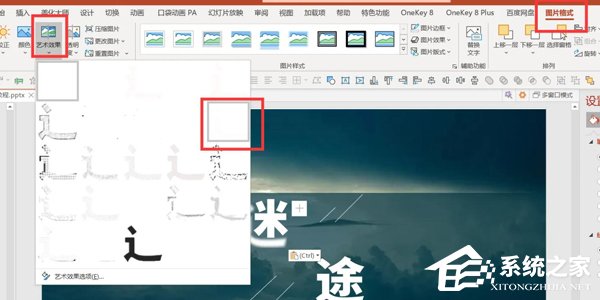
6、最终效果就完成了。

发表评论
共0条
评论就这些咯,让大家也知道你的独特见解
立即评论以上留言仅代表用户个人观点,不代表系统之家立场